スキャナの利用に関する講義に関して
1206教室にて、スキャナを利用します。
1コマ目に小林先生クラス、2コマ目に柿山クラスが、1206教室に入ります。
休み時間になったら、一度、Macを終了して、隣りの教室に移動してください。
収集素材の確認
- 収集分野(写真・図・テキスト 等が混在したものが望ましい)
- ポスター/パンフレット(A4程度)
- 教材用配布物
- 箱入り菓子のパッケージ(展開出来るもの)
- 新聞(チラシは除く)
- 手描き素材(イラストなど)
最終的な制作物に関して
- 収集した5つの素材の特徴的な任意の範囲(正方形)部分を1000%、500%、200%、でスキャンし、各素材3イメージずつの構成とする。
- 各イメージは、印刷時に3cm角、150dpiとなるように、Photoshopで調整する。(Illustratorでのサイズ変更は不可)
- 画面左に、前回の課題「アミ点スケールの作成」で作成した5種類のライン線数の一部を切り取り、直感的に線数が把握可能なスケールを配置する。
|
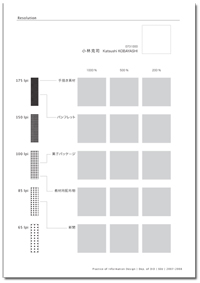 |
レイアウト用のフォーマットの作成
- コピーして配布した用紙を参考にして、シート作成を行います。
- 定規で測ってみましょう。
- 書体が何であるかを、よく見て、書体選択を行ってみましょう。
- フォントサイズを、よく見て、サイズ選択を行ってみましょう。
(ヒント / 欧文:8pt ルシーダ / 和文:8pt ヒラギノW3)
- ライン線数の高い順番に並べますが、アミ点が見えない素材もありえます。
収集した素材のスキャン
- 収集した素材の任意の範囲(正方形)をスキャンします。
- 実際に利用したい範囲より、大きめにスキャンします。
- 画像の中心を、しっかり定義しましょう。
- 同じ箇所を拡大する意味合いで、1000%、500%、200%でのスキャンを行います。
- 24bitカラー、解像度150dpi に設定、モアレ除去を解除
- 出力のズーム値を 200% or 500% or 1000% に設定
- プレビューウインドウでの選択範囲の調整をして、
出力サイズが30mm角(以上)になるように調整し、スキャンする。
線数の確認
- 「スクリーン線数メーター」を用いた線数の確認
(モアレがおこりますが、その中心が線数です。)
- 線数メータは、1枚しかありませんので、順番にチェックしてください。
- 線数メータを、サンプルに乗せて、動かしながら回してみてください。
|
Copyright (C) 20xx 小林克司,柿山浩一郎 All Rights Reserved.

![]()